如何解决win10 1909安装显卡驱动蓝屏的问题
现在很多用户都将自己的电脑升级为了win10系统,但有的网友却表示自己的win10 1909电脑在安装完显卡驱动之后出现了蓝屏的问题,其实这可能是显卡驱动和系统发生了冲突导致的。那我们又该如何解决呢?下面小编来教大家关于解决win10 1909安装显卡驱动蓝屏的方法。
解决方法如下:
1、右键单击此电脑选择属性,如下图所示
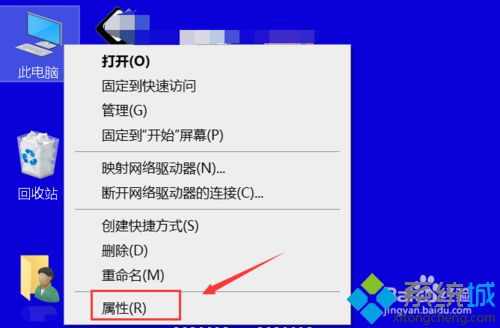
2、点击设备管理器,如下图所示
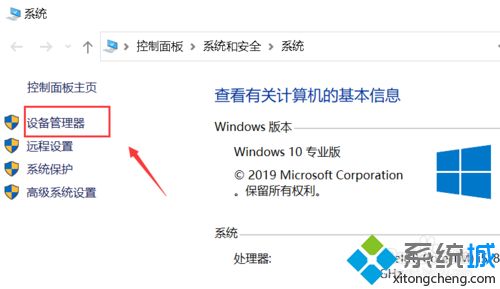
3、点击展开显示适配器。
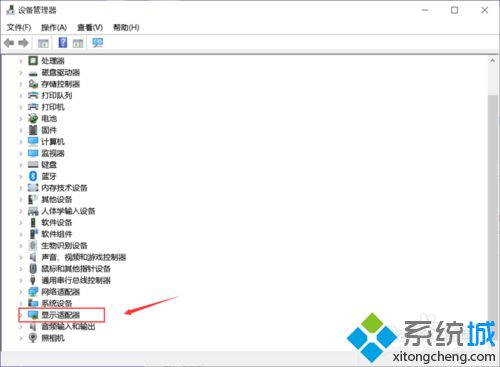
4、右键单击蓝屏的显卡,选择属性。
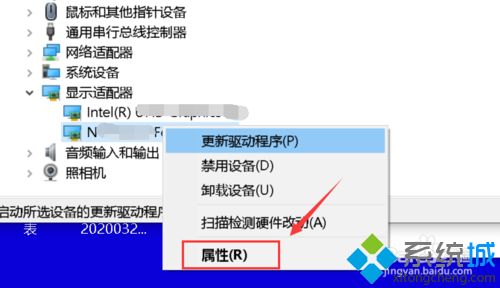
5、选择驱动程序,点击卸载设备,如果可以回滚驱动的可以回滚驱动程序。
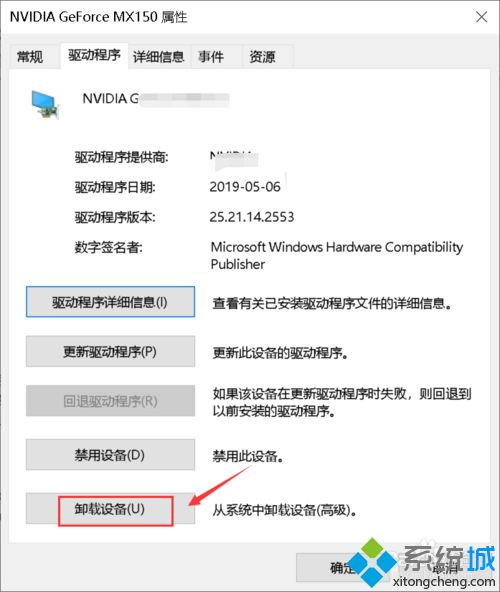
6、勾选删除驱动成功, 点击确定,如下图所示
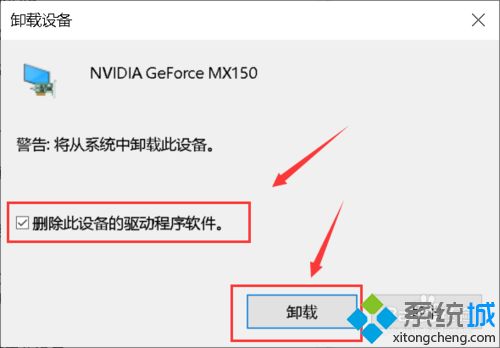
7、卸载后重现点击菜单的操作,选择扫描硬件改到,让系统自动匹配驱动程序。
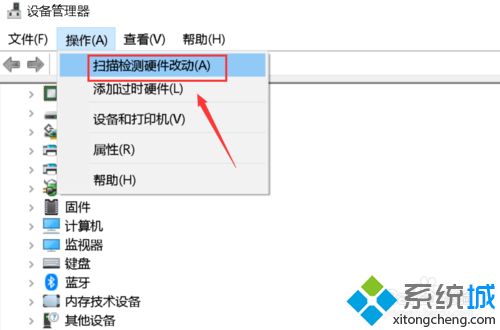
上面给大家分享的就是关于解决win10 1909安装显卡驱动蓝屏的方法啦,有遇到同样情况的可以参考上面的方法来解决哦。
我告诉你msdn版权声明:以上内容作者已申请原创保护,未经允许不得转载,侵权必究!授权事宜、对本内容有异议或投诉,敬请联系网站管理员,我们将尽快回复您,谢谢合作!










